Como mesclar células no Google Docs no Mac, Windows, Android ou iOS
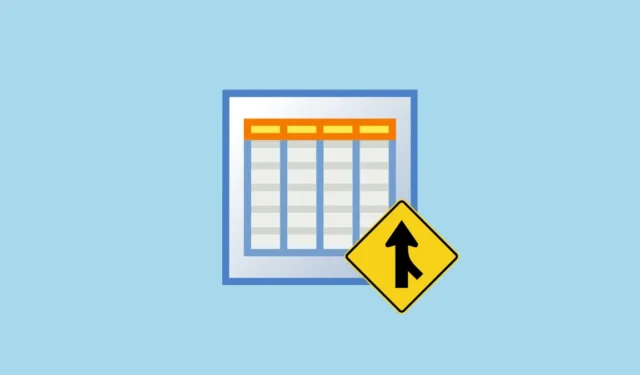
Se você lida com muitos documentos diariamente, certamente pode estar usando o Google Docs como seu editor de texto preferido. O serviço online permite-lhe criar e aceder a documentos a partir de qualquer dispositivo em que trabalhe e utilizá-lo para criar fluxogramas, tabelas, flyers, inquéritos entre outros.
Embora você prefira usar o Planilhas Google ao trabalhar com dados tabulares, você pode fazer o mesmo no Google Docs simplesmente inserindo uma tabela em seu documento. Com o Google Docs, o Google permite que você organize tabelas com seu estilo, tamanho, estilo de borda, cor de fundo e também pode estruturá-las mesclando células em uma tabela.
No post a seguir, explicaremos como você pode combinar células em uma tabela para que possa colocar as informações de várias células em uma.
Como mesclar células em uma tabela no Google Docs no Mac/Windows
Ao mesclar células em uma tabela, o aplicativo da web do Google Docs é o meio mais acessível para combinar as informações em várias células dentro de um documento. Para começar, inicie o Google Docs em um navegador da Web em seu computador Mac ou Windows e abra um documento onde deseja editar uma tabela.
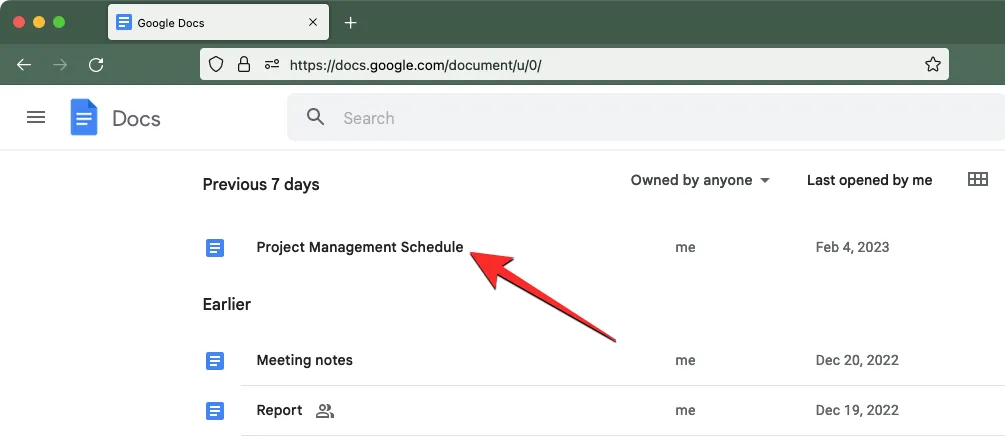
Dentro do documento selecionado, clique na primeira célula da qual deseja mesclar e comece a arrastá-la em direção às células que deseja mesclar. Você pode arrastar o cursor verticalmente ou horizontalmente para mesclar células em uma coluna ou linha, respectivamente.
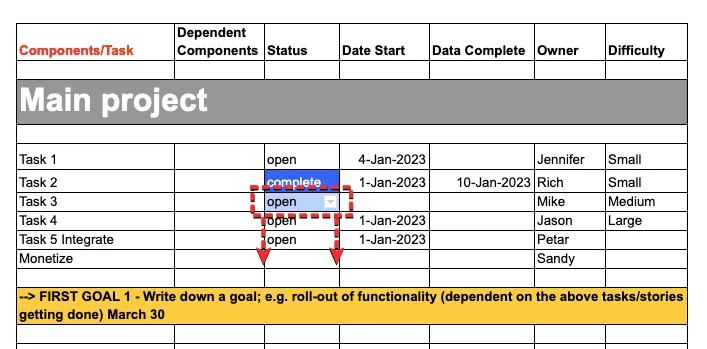
Quando terminar de arrastar o cursor, as células selecionadas serão destacadas na tabela. Agora, você pode prosseguir com qualquer um dos seguintes métodos para mesclar as células destacadas.
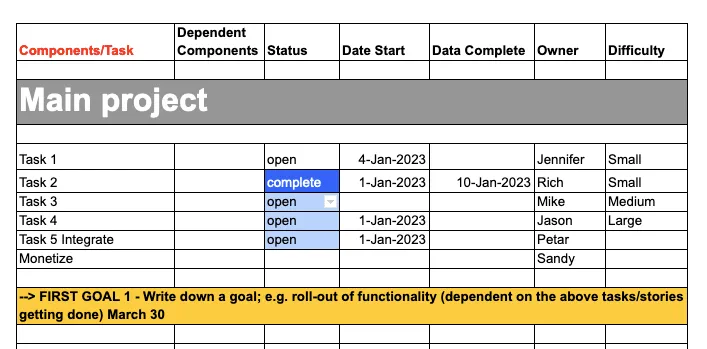
Método 1: Com um clique com o botão direito
Para mesclar dados em várias células, clique com o botão direito do mouse nas células destacadas que você selecionou.
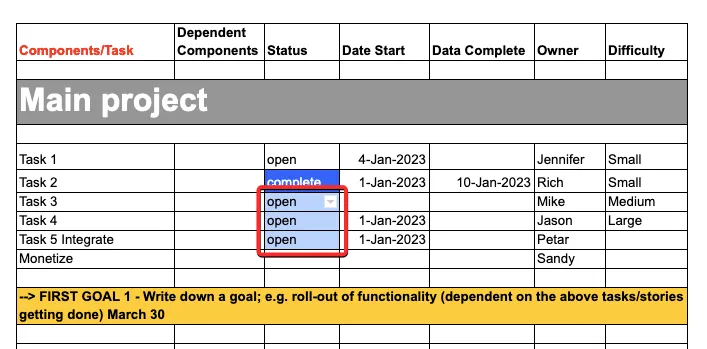
No menu flutuante exibido, selecione Mesclar células .
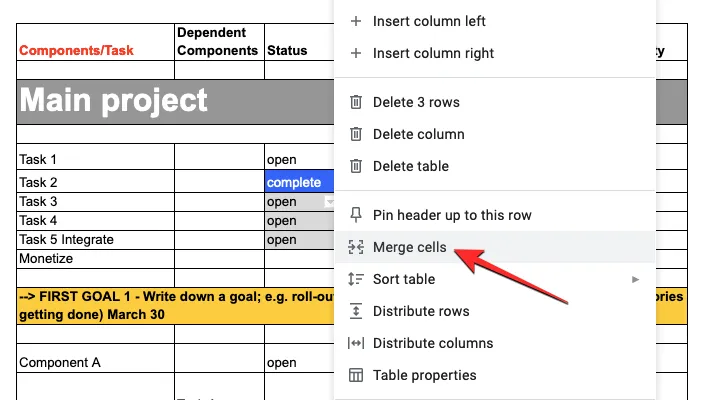
As células selecionadas serão mescladas em uma única célula com os dados combinados de cada célula selecionada.
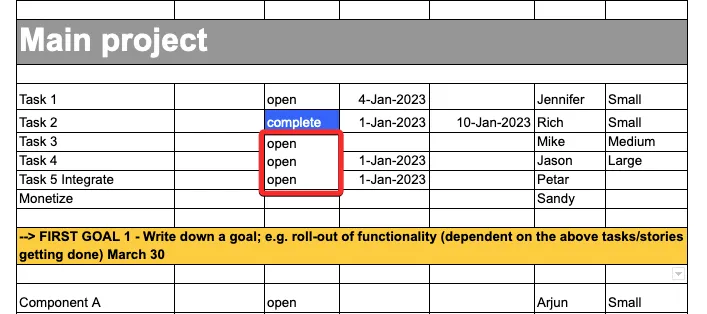
Você pode modificar os dados na célula clicando nela e digitando o texto necessário nela.
Método 2: usando a guia Formatar
Você também pode mesclar células em uma tabela usando a barra de ferramentas superior no Google Docs. Depois de selecionar as células que deseja mesclar, clique na guia Formatar na barra de ferramentas na parte superior.
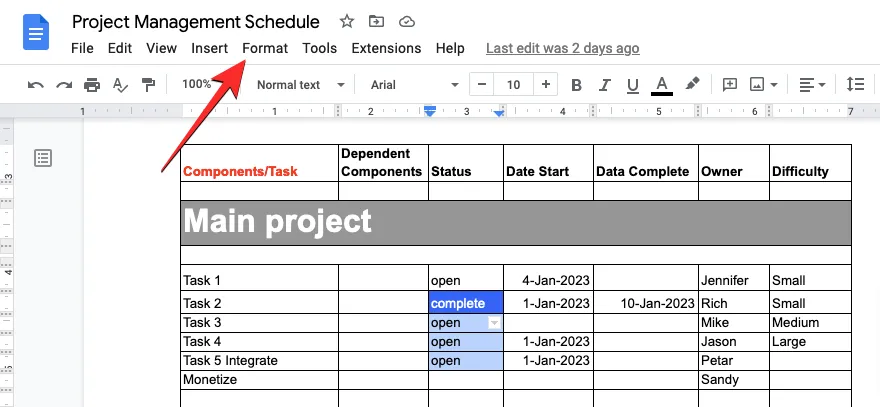
Quando o menu Formatar abrir, vá para Tabela e clique em Mesclar células .
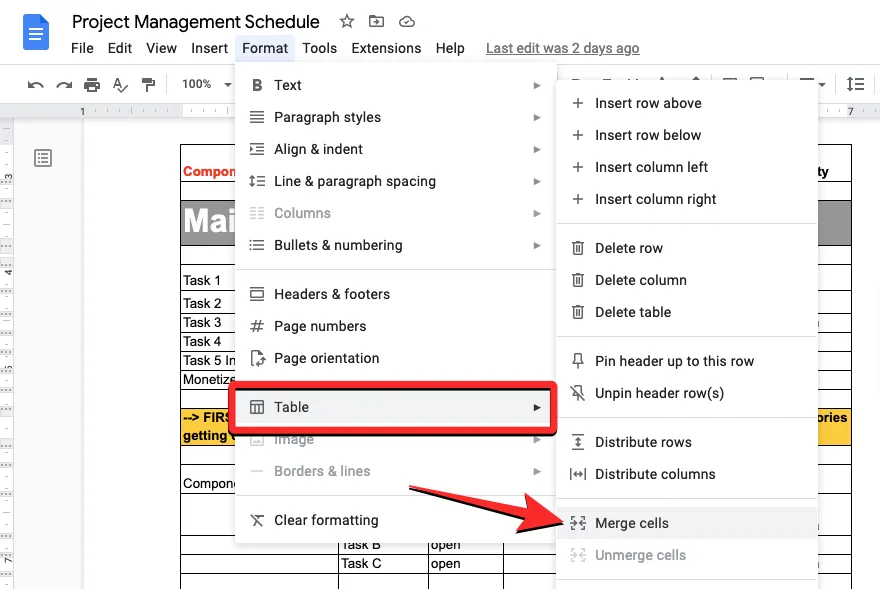
As células selecionadas serão mescladas em uma única célula com os dados combinados de cada célula selecionada.
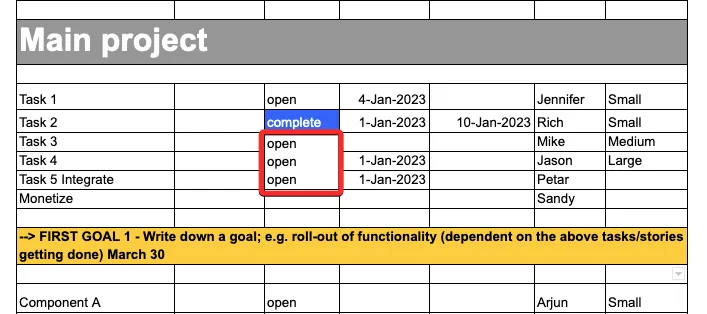
Você pode modificar os dados na célula clicando nela e digitando o texto necessário nela.
Como mesclar células em uma tabela no Google Docs no Android/iOS
A funcionalidade Mesclar também está disponível quando você usa o Google Docs em seu telefone. Você pode combinar dados de várias chamadas em uma única usando o guia abaixo, dependendo do dispositivo em que usa o Google Docs.
No Android
Para mesclar células em um dispositivo Android, abra o aplicativo Google Docs em seu telefone.
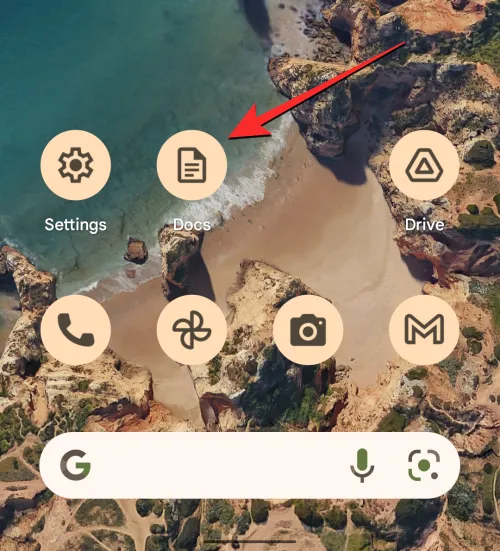
Dentro do Google Docs, localize e toque no documento que deseja editar.
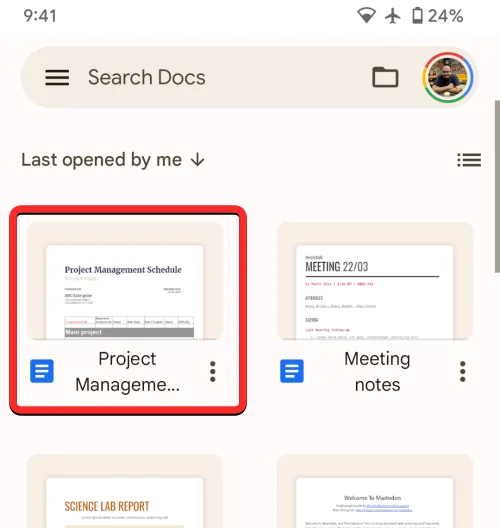
Quando o documento abrir, toque no ícone de lápis no canto inferior direito da tela.
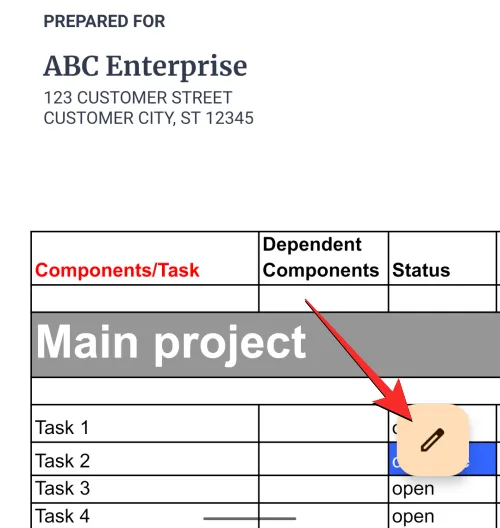
Isso ativará o modo de edição para o documento que você deseja modificar. Dentro deste documento, role até a tabela onde deseja mesclar as células. Nesta tabela, toque na primeira célula para começar a destacar.
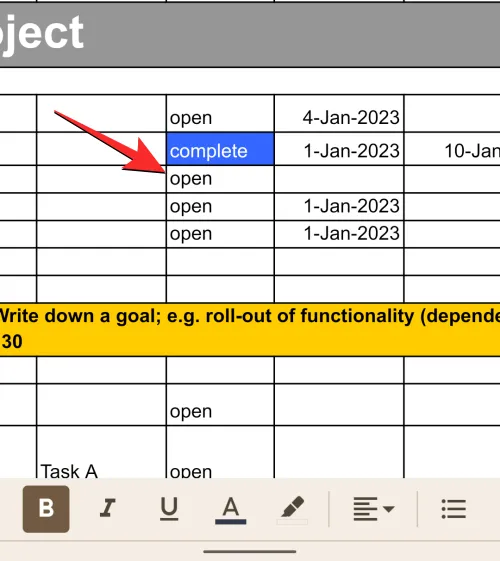
Quando a célula selecionada for realçada, arraste o ponto azul no canto inferior direito e mova-o sobre as células adjacentes que deseja mesclar.
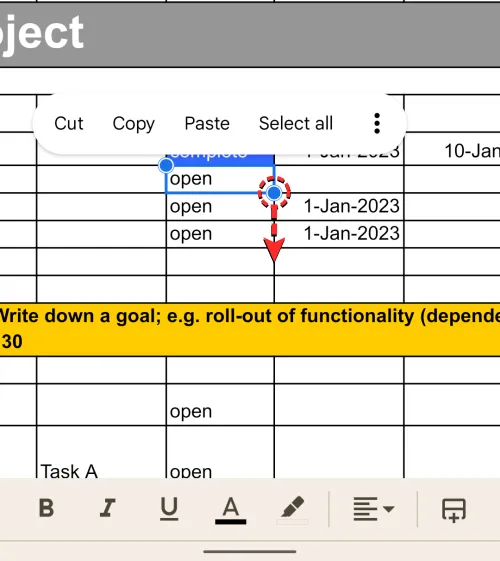
Isso destacará as células na tabela. No menu flutuante exibido, toque no ícone de 3 pontos .

Você verá um novo menu na tela. A partir deste menu, toque em Mesclar células para combinar as células selecionadas em uma.
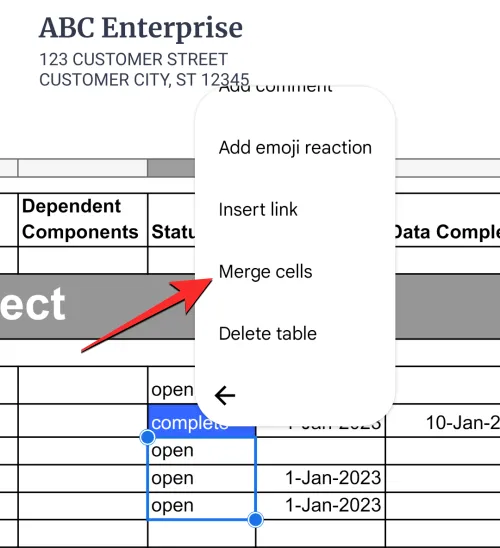
As células selecionadas serão mescladas em uma única célula com os dados combinados de cada célula selecionada.
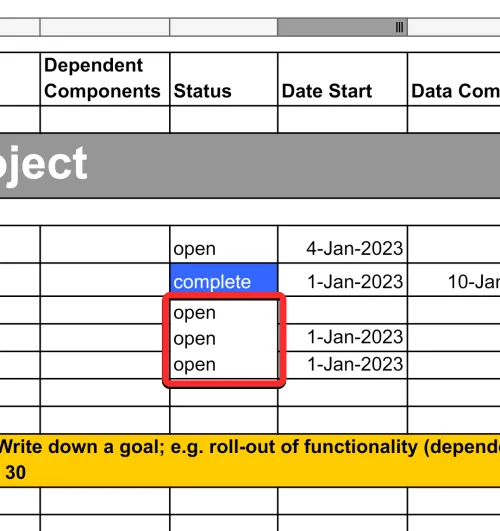
Você pode modificar os dados na célula tocando nela e inserindo o texto necessário.
No iOS
Se você estiver usando um iPhone para trabalhar no Google Docs, o recurso de mesclagem pode ser usado de maneira semelhante ao Android. Para começar, abra o aplicativo Google Docs no iOS.
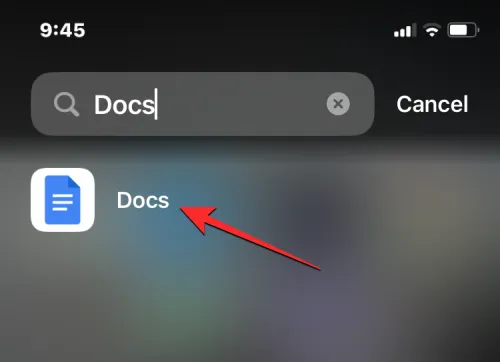
Dentro do Google Docs, localize e toque no documento que deseja editar.
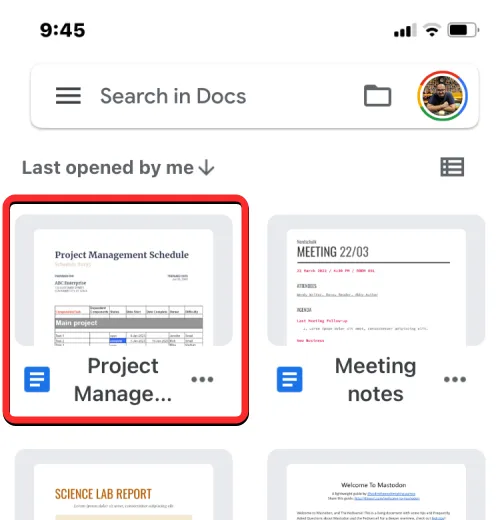
ícone de lápis
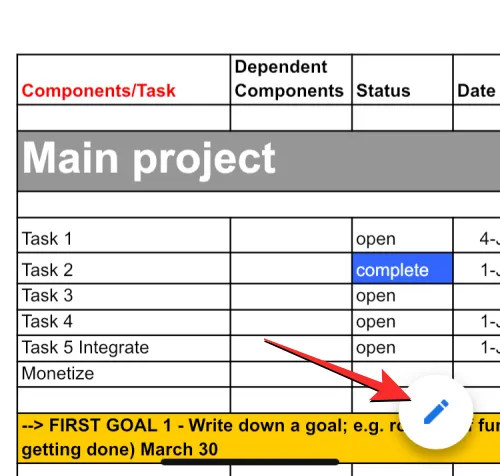
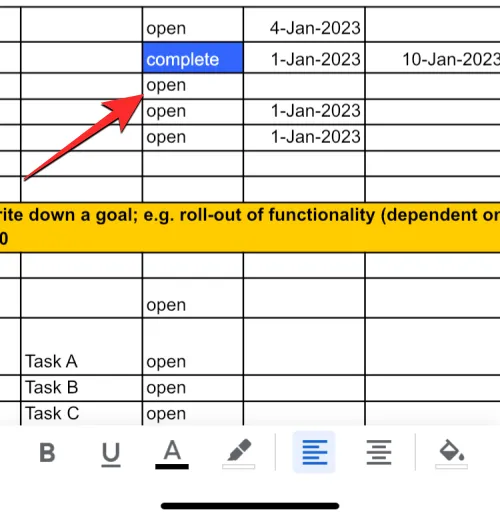
ponto azul
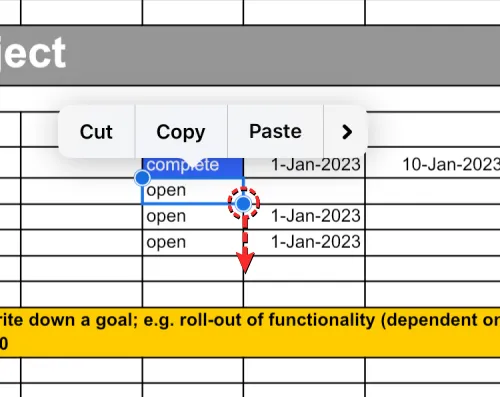
um ícone
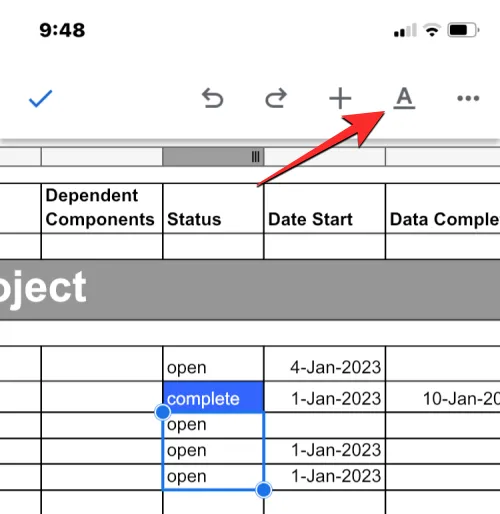
Agora você verá um menu na parte inferior da tela. Aqui, selecione a guia Tabela à direita e role para baixo até a parte inferior.
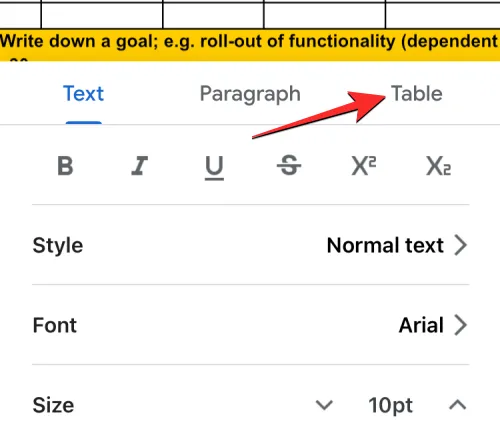
Aqui, ative o botão Mesclar células na parte inferior.
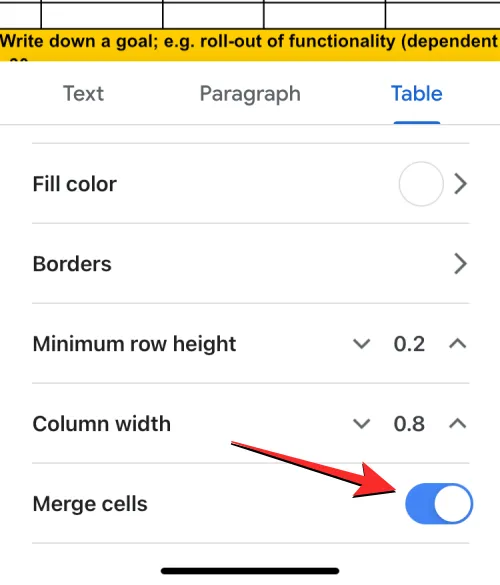
As células selecionadas serão mescladas em uma única célula com os dados combinados de cada célula selecionada. Você pode modificar os dados na célula tocando nela e inserindo o texto necessário.
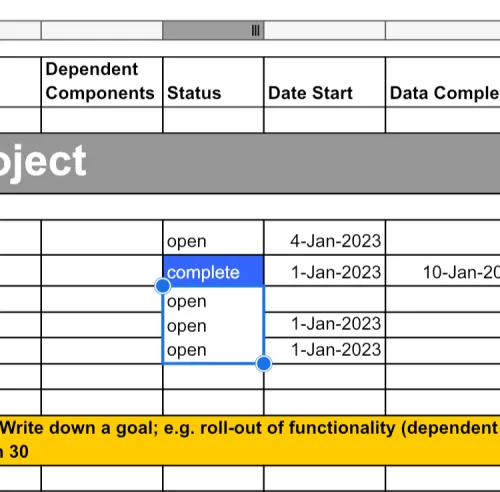
Isso é tudo que você precisa saber sobre como mesclar células em uma tabela no Google Docs.



Deixe um comentário